
這裡重點給大家介紹一下易拉罐的繪製,學習3D環繞效果的運用和變形工具的運用。
步驟1、新建畫板,用矩形工具繪製一個紅色背景,並進行鎖定。新建圖層,我們開始繪製易拉罐,用鋼筆工具繪製易拉罐的半邊形狀。
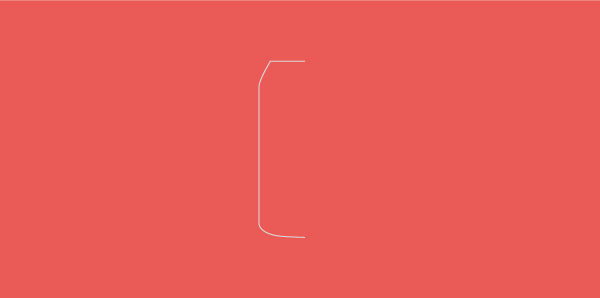
步驟2、點擊上方菜單欄-3D-繞轉,在彈出的對話框中,透視的值設為46度,便得到圖中左邊的效果,關鍵的一點是位移的設置,在下拉菜單中我們把自左邊改為自右邊,易拉罐的形狀就出來了。
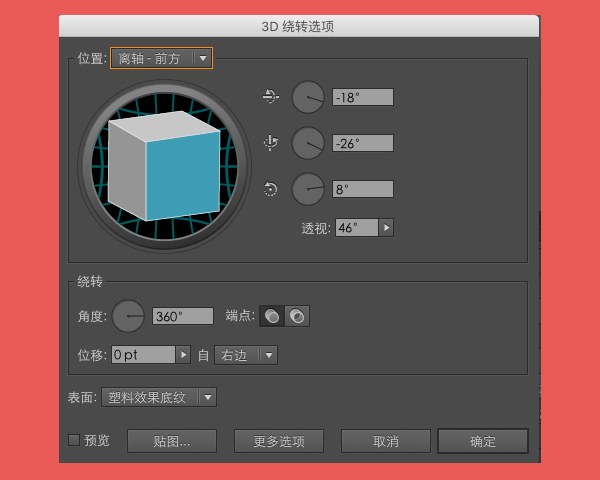
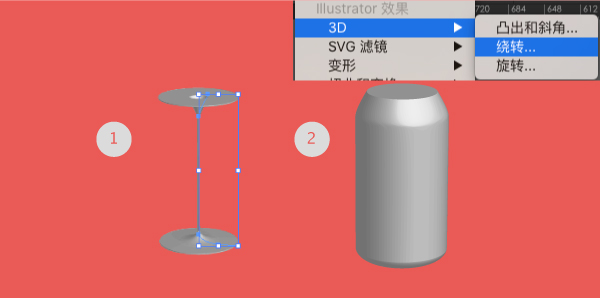
步驟3、選中易拉罐圖形,點擊上方菜單對象-擴展外觀,並取消兩次編組,這個易拉罐圖形就可以再次編輯了。選中易拉罐罐身,點開路徑查找器,選中聯集。
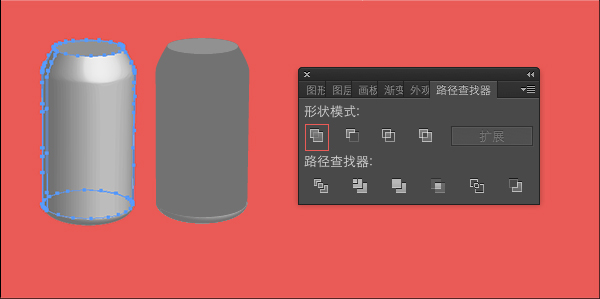
步驟4、修改罐身以及罐口和罐底的顏色,比如罐身的重色,我們可以採取複製罐身圖形,兩者交叉裁剪即可得到。然後用鋼筆勾畫罐身上面的圖案。
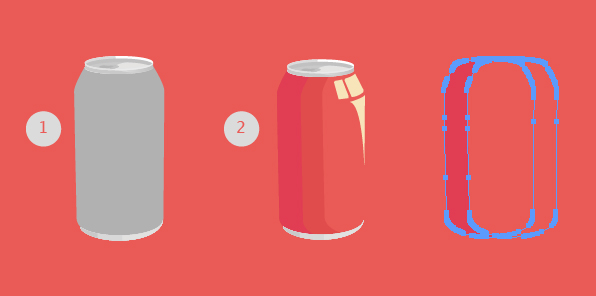
步驟5、輸入飲料名稱“Redhi”,這裡的字體使用的是Impact,並旋轉90度,右鍵創建輪廓,使用變形工具中的自由變換調整透視角度。
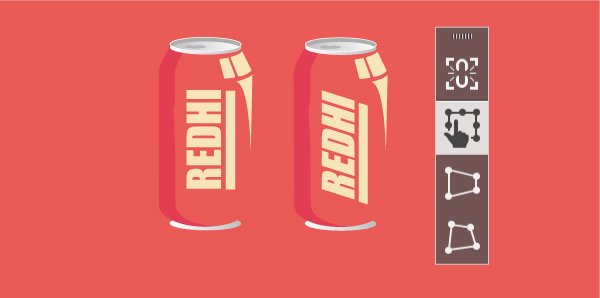
步驟6、選中文字執行對象-封套扭曲-用網格建立。在彈出的對話框中,輸入兩行兩列,並選擇節點逐個調整透視角度,讓文字附在罐身。

步驟7、易拉罐的效果就畫好了,接下來我們畫飲料吸管、以及飲料噴的效果,注意擺放的位置,罐身位置的液體注意是從罐身往下流動,繪製的方法比較簡單,就不詳細介紹,
步驟8、最後我們把飲料進行傾斜擺放,並繪製氣泡主題文字,文字這裡選擇的是比較醒目的造字工房勁黑,並調整文字的透視角度。

步驟9、最後我們再繪製一些山峰作作為裝飾,並配上文字說明就ok了。

文章為用戶上傳,僅供非商業瀏覽。發布者:Lomu,轉轉請註明出處: https://www.daogebangong.com/zh-Hant/articles/detail/Use%20AI%20tools%20to%20draw%20a%20flat%20can%20beverage%20advertisement.html

 支付宝扫一扫
支付宝扫一扫 
评论列表(196条)
测试